Kuidas salvestada, salvestada, salvestada või alla laadida tasuta voogesituse heli tasuta
Kas olete kunagi mõelnud, kuidas saaksite salvestada või rippida laulu, mida teie internetis kogu teie arvutist voogesitatakse? Streaming-heli otse arvutisse laadimine võib olla üsna keeruline, sest saitidel on tavaliselt erinevad turvameetmed, mis muudavad selle peaaegu võimatuks, kui sa pole häkker.
Kuid üks kindel viis salvestada streaming-heli mis tahes veebisaidilt on lihtsalt salvestada see arvutis oleva helikaardi kaudu. Põhimõtteliselt on olemas programme, mis suudavad salvestada kõik, mida teie arvuti kõlarid mängivad, nii et kui seda kuulete, saab seda salvestada. Loomulikult peate kogu laulu kuulama, kuna salvestamine on elus, kuid see on kindlasti palju lihtsam kui faili veebisaidilt otse alla laadida.
Väärib märkimist, et audio voogude püüdmine või salvestamine Interneti kaudu võib rikkuda autoriõiguse seadusi, nii et loodetavasti üritate salvestada mitte-autoriõigusega kaitstud materjali! Samuti võib sõltuvalt teie helikaardist arvuti taasesitamist salvestada või mitte. Õnneks on see tee ümber, kasutades isas-isast 1/8 heli kaablit, mida nimetatakse ka loopback-kaabliks. Te ühendate ühe otsa mikrofoni pesasse ja teine ots kõrvaklappide pesasse ja seejärel salvestage.
Seal on paar tasuta programmi, mida saate kasutada, kuigi valik on väga piiratud. Mainin ka paari shareware programmi, sest neil on rohkem funktsioone. Samuti, kui tahad lihtsalt salvestada laule, mida te raadiost kuulete, mainin ka seda võimalust.
Audacity
Kui te pole Audacityst kuulnud, on see tasuta avatud lähtekoodiga heli redaktor ja salvesti. See on ilmselt parim viis arvutis salvestatud heli tasuta salvestamiseks.

Põhimõtteliselt peate minema eelistustele ja muutma oma salvestusseadeid. Nagu eespool mainisin, sõltub seade sellest, kas teie helikaart toetab arvuti taasesituse salvestamist. Vastasel juhul peate kaablit kasutama ja seadet vahetama. Tundub keeruline? See on ok, Audacity'l on internetis täiesti vinge juhend.
http://manual.audacityteam.org/man/Tutorial_-_Recording_audio_playing_on_tarkvara
Samuti ei saa Audacity tarkvara patentide tõttu vaikimisi salvestada MP3-vormingusse. Kui soovite seda teha, peate installima Audacity LAME MP3-kodeerija.
On palju õpetusi võrgus, et salvestada arvuti väljundit Audacity abil ja see on tõesti parim viis päeva lõpus.
Krut
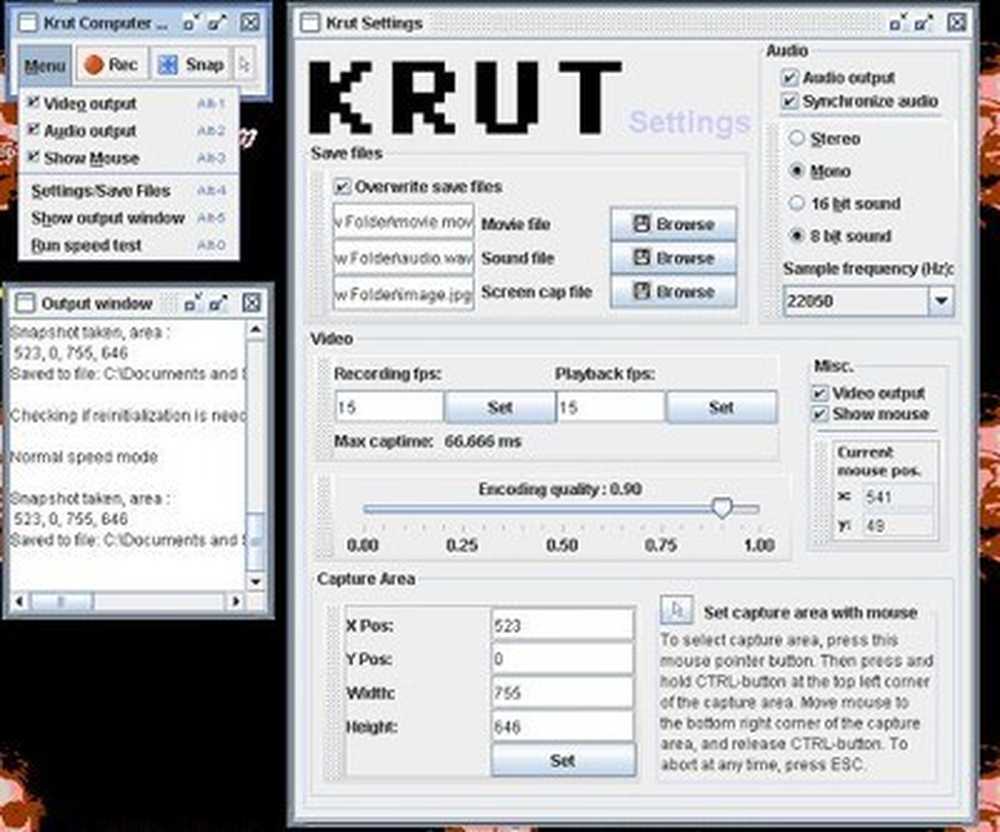
Krut on tasuta programm, mis salvestab heli ja video eraldi failideks, mis on väga mugav. Heli salvestatakse WAV-vormingusse, kuid helivormingute teisendamiseks saate alati kasutada teist programmi. Salvestuse kvaliteet on hea ja neil on ka käsiraamat online, mis selgitab kõiki erinevaid võimalusi ja funktsioone.
CamStudio

CamStudio on avatud lähtekoodiga ekraanisalvesti, mis võimaldab salvestada ka teie arvutis esitatava heli. See salvestab AVI-le, mis tähendab, et sa pead kasutama mõnda muud meetodit heli MP3-faili väljavõtmiseks. See on kaheastmeline protsess, kuid see pole kõik keeruline. Audacity, CamStudio ja Krut on kolm head freeware programmi ja ma mainin veel kahte selle postituse all, kuid kasutan neid viimase abinõuna. Ma selgitan allpool.
Interneti-raadio salvestamine
Kui kuulate Last.fm'ist või Spotify'st palju muusikat jne, siis on mõned tööriistad, mida saate kasutada nende laulude salvestamiseks, kui nad mängivad ja konverteerivad need MP3-failideks. Esiteks mainin mõningaid Interneti-raadio programme, mis võimaldavad teil raadiojaamu kuulata ja neid samal ajal salvestada.
ScreamerRadio
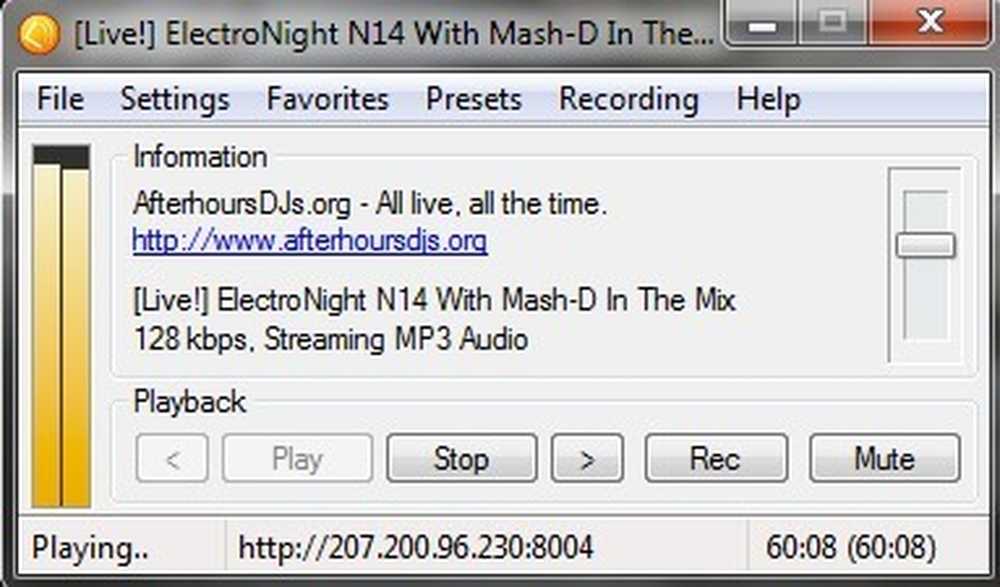
ScreamRadio on vanem programm, mis võimaldab teil tasuta kuulata kuni 4000 Interneti-raadiojaama. Samuti saate salvestada need jaamad nende kuulamise ajal, nii et saate oma lemmiklaule oma lemmikraadiojaamast salvestada.
Spotify Recorder

Spotify kuulajate jaoks saate proovida Spotify Recorderit. Seadistamiseks kulub vähe tööd, kuid kui see on konfigureeritud, toimib see nagu reklaamitud. See salvestab otse helikaardilt ja võib tegelikult lisada ka esitaja ja pala info. Et see toimiks, ei pea te Spotify Premium kontot kasutama.
Paide salvestamise tarkvara
Lisaks vabatarkvarale võiksite kaaluda väikese raha kulutamist, kui plaanite teha palju salvestusi. Tasulistel rakendustel on rohkem valikuid, need on ajakohastatud ja lihtsam seadistada.
Audio Hijack Pr
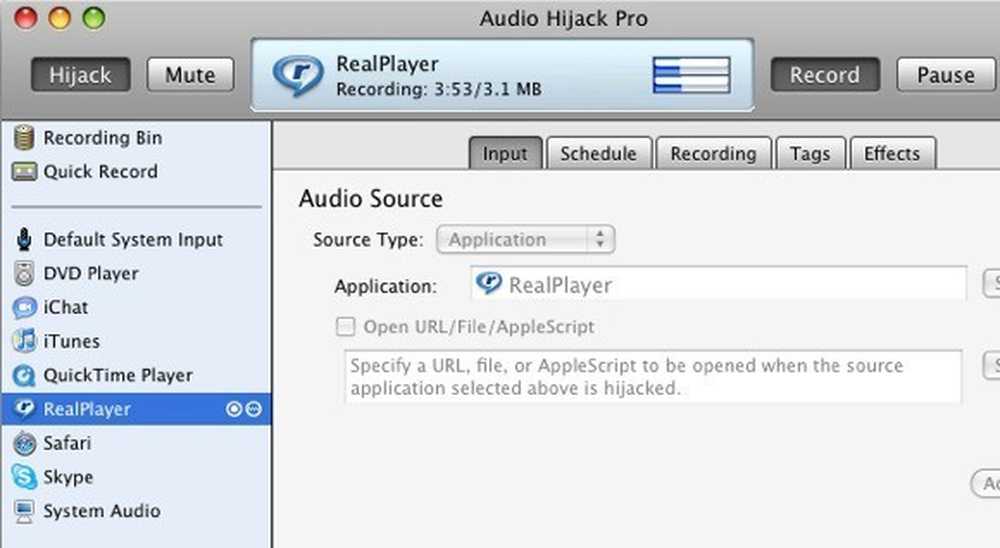
Audio Hijack Pro on Mac OS X jaoks parim helisalvesti. Mitte ainult saate salvestada iTunes'i, QuickTime'i, RealPlayeri, Safari, Skype'i, DVD-mängija jne muusikat, vaid saate ka süsteemi heli salvestada. Mitte ainult seda saab salvestada mitmesse formaati, sealhulgas AAC, MP3 ja WAV. See omab palju muid funktsioone ja maksab $ 32. Võite alla laadida ka tasuta prooviversiooni ja kasutada kõiki funktsioone lühikest aega, et näha, kas see on seda väärt.
WireTap Studio
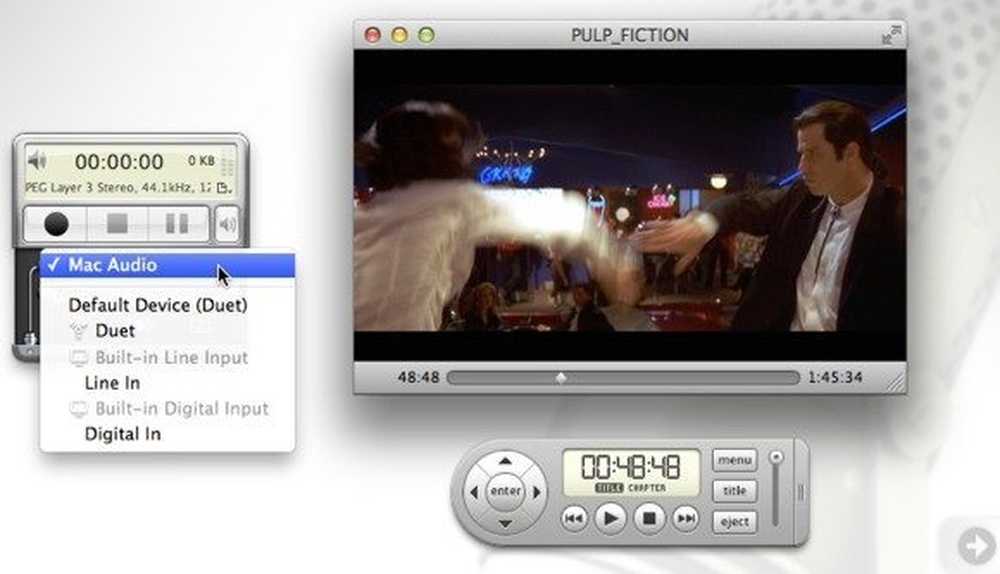
WireTap Studio on nagu Audio Hijack Pro, välja arvatud see veidi kallim ($ 69). Samuti on sellel palju funktsioone ja see võib põhimõtteliselt salvestada kõike, mida teie arvutis kuulete, hea helikvaliteediga.
Wondershare Streaming Audio Recorder
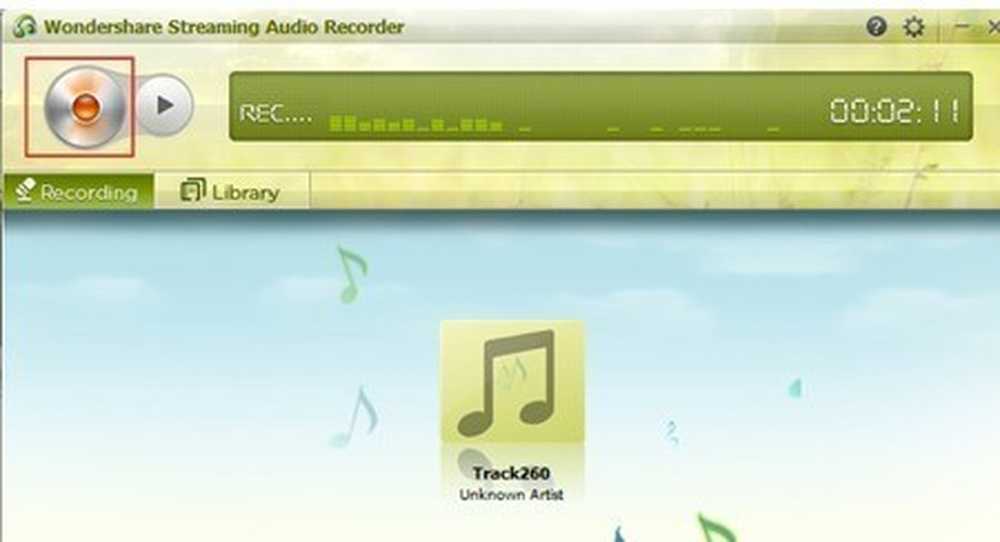
Wondershare Streaming Audio Recorder on kõige odavam programm, mis on $ 19. See võimaldab teil salvestada hulgaliselt veebimuusika saite ja sellel on mõned head funktsioonid, näiteks kunstniku info automaatne saamine, lugude automaatne jagamine ja isegi enne või pärast laulu esitamist esitatavate reklaamide filtreerimine.
Võimalik AdWare Freeware
FreeCorder
Kui teil on vaba PC või sülearvuti paigaldamine, mis on kasutu, vana või siis vormindatakse õigeaegselt, siis võiksite sellesse installida FreeCorderi. FreeCorder (Google it) on mugav programm, mida kasutada, kui kavatsete salvestada muusikat, mis on enamasti veebi kaudu mängitud, näiteks Interneti-raadio jne..
Siiski on teada, et sellesse on installitud pahavara / nuhkvara. Ma olen seda varem kasutanud ja see toimib hästi streaming-heli salvestamiseks, kuid see peaks olema installitud ainult virtuaalsesse masinasse või arvutisse, mida te ei hooli. Ärge paigaldage seda oma töömasinale või arvutisse, kus on olulisi andmeid. Mul ei olnud isiklikult mingeid küsimusi reklaamvara, nuhkvara jne kohta, kuid kasutajad on sellest kindlasti teatanud.
See on üks viis heli või muusika salvestamiseks internetist või arvutist, kuid tarkvara ise on natuke visandlik.
MP3 My MP3
Võite kasutada ka eraldiseisvat programmi MP3MyMP3 Recorder (Google it), mis on samuti tasuta. See on veel üks programm, mis näib sobivat reklaamvara kategooriasse. See programm on viimane abinõu, kui te ei saanud midagi, mida eespool mainisin. Ma mainin seda ainult sellepärast, et olen seda kasutanud ja see töötas minu jaoks, kuid teised on teatanud nuhkvara probleemidest.
Nagu ka FreeCorder, salvestab see programm ka kõik, mida teie arvuti kõlarid mängivad. Erinevalt FreeCorderist nõuab see programm, et teie heli EI oleks vaigistatud. Nii et kui sa tahad midagi salvestada, peab see mängima ja sa pead seda ise kuulama.
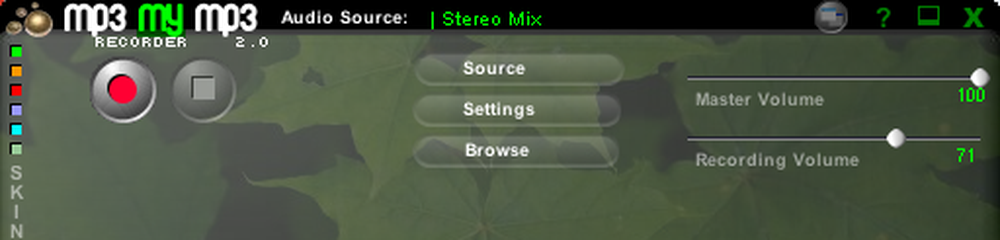
Samuti üritab MP3MyMP3 vaikimisi salvestada mikrofonilt ja mitte helikaardilt, nii et klõpsake nuppu Allikas nupp ja vali Stereo Mix heliallikana. Salvestuse kvaliteet oli hea ja kõlas nagu originaalid sellest, mida võin öelda. Isiklikult nende vahel on FreeCorder parem, kuid MP3MyMP3 on teine alternatiiv.
Nii et need on päris palju võimalikke viise, kuidas salvestada teie arvutile voogesitavat heli. Enamasti on tegemist ainult helikaardi väljundi salvestamisega. Küsimused või probleemid, palun postitage kommentaar!




